Redmine使用手册范本Word格式.docx
《Redmine使用手册范本Word格式.docx》由会员分享,可在线阅读,更多相关《Redmine使用手册范本Word格式.docx(23页珍藏版)》请在冰豆网上搜索。
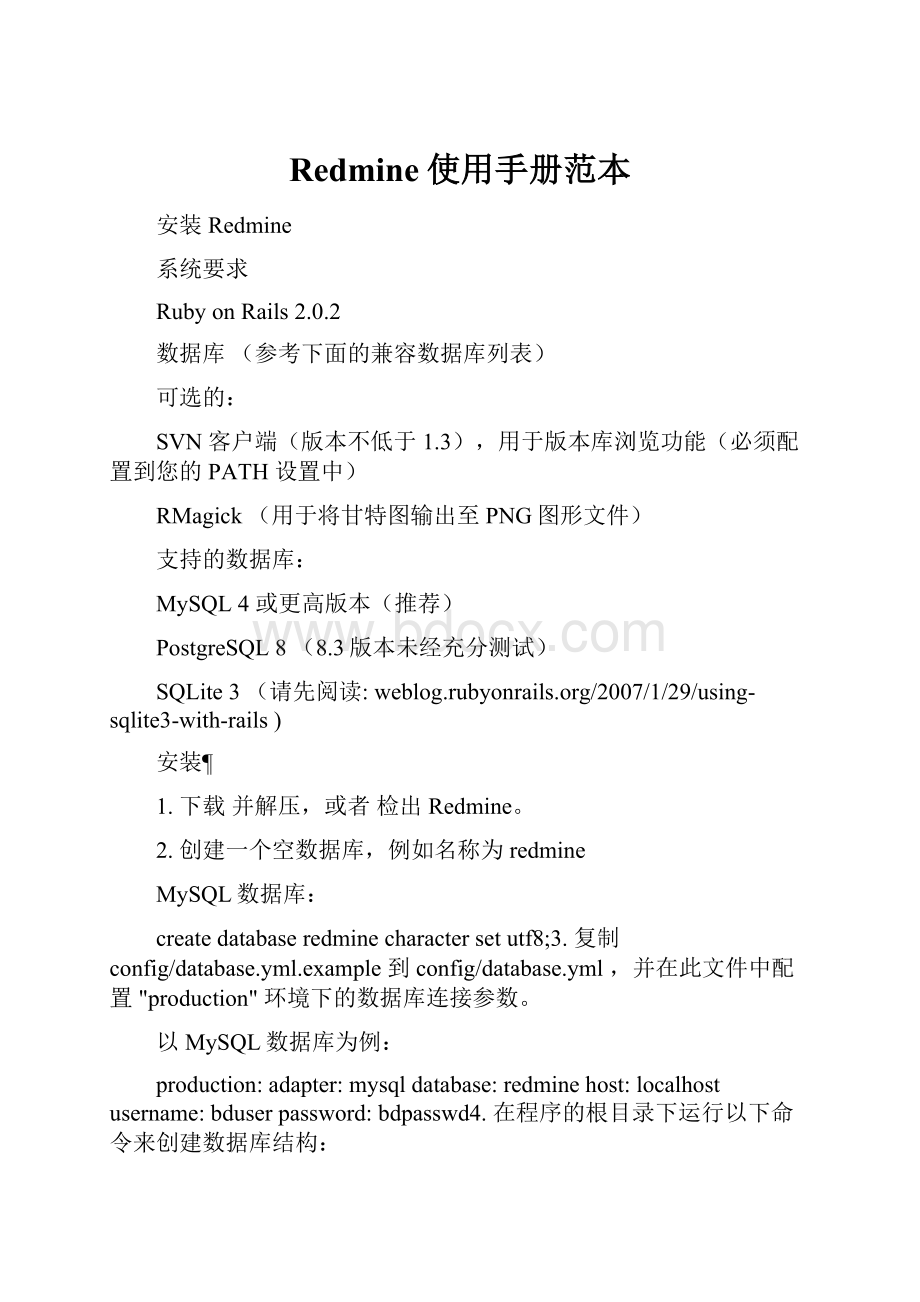
SMTP服务器配置
config.action_mailer.perform_deliveries:
设置为false以禁用发送功能
修改此文件后需要重新启动服务器。
备份¶
Redmine的备份应该包括:
*数据(保存在redmine数据库中)*附件(保存在Redmine安装目录的files目录中)
以下是一个可以进行每天备份的简单脚本程序(假设您使用mysql数据库):
#Database
/usr/bin/mysqldump-u<
username>
-p<
password>
<
redmine_database>
|gzip>
/path/to/backup/db/redmine_`date+%y_%m_%d`.gz
#Attachments
rsync-a/path/to/redmine/files/path/to/backup/files
升级¶
从SVN检出系统的升级¶
1.在Redmine根目录运行以下命令:
svnupdate2.升级数据库(请务必先备份数据库):
3.清空缓存和已有的会话:
raketmp:
cache:
clear
sessions:
4.重新启动程序,打开“管理->
角色和权限”页面来为新功能分配权限(如果需要的话)。
下载的发行版本的升级¶
1.将新下载的程序解压到其它目录。
2.复制数据库配置文件config/database.yml到新建的config目录。
3.在config/environment.rb重新输入SMTP服务器配置参数,而不要直接用旧文件覆盖新文件。
4.转到新的Redmine目录,升级数据库(请务必先备份数据库):
5.复制RAILS_ROOT/files目录到新的安装目录。
6.重新启动程序,打开“管理->
从其它系统导入¶
Trac¶
Trac导入工具导入的容:
用户
组件
里程碑
功能需求(ticket)
功能需求的注释和变更(状态和解决方案)
Trac特有的属性(例如解决方案)将被作为Redmine的自定义属性
功能需求文件和自定义属性
Wiki页面及其修改的历史记录
注意:
用户密码全部被设置为trac
如果您的Redmine数据库还没有功能需求,则原来功能需求的编号将保留
所有的自定义属性都将在Redmine中被转换为text类型
您需要sqlite-rubygem(geminstallsqlite-ruby)来访问Trac的数据库。
开始前,您需要一个空的Redmine数据库,并已经导入了默认的配置数据(必需)。
参考安装Redmine
以下脚本在0.10Tracsqlite数据库环境下测试通过,0.11数据库应该也可以使用。
1.运行以下命令,其中test是您的Redmine运行环境参数:
migrate_from_tracRAILS_ENV="
test"
2.脚本会询问您Trac的配置信息:
Tracdirectory[]:
/var/trac/myproject
Tracdatabaseadapter(sqlite,sqlite3,mysql,postgresql)[sqlite]:
Databaseencoding[UTF-8]:
Targetprojectidentifier[]:
myproject
Tracdirectory是指您的Trac环境的根目录。
Redmine将在此目录中查找db/trac.db(如果您选择了sqlite/sqlite3数库的话)和attachments目录。
如果Trac使用了mysql或者postgresql数据库的话,脚本将询问您连接参数(主机名称、数据库名称、用户名和密码)。
Targetprojectidentifier是指将接收导入数据的Redmine项目的标识符,如果该项目不存在将会被自动创建。
4.脚本导入数据过程如下:
Deletingdata
Migratingcomponents..............................
Migratingmilestones..............
Migratingcustomfields.......
Migratingtickets.................................
Migratingwiki...........
Components:
29/30
Milestones:
14/14
Tickets:
1275/1275
Ticketfiles:
106/106
Customvalues:
4409/4409
Wikiedits:
102/102
脚本将显示所有导入对象的总数。
此时您将可以在Redmine看到一个Myproject项目,此项目中保存着刚刚导入的Trac数据。
Mantis¶
Mantis导入工具导入的容:
项目
项目版本、类别和新闻
项目成员
错误
错误附注、文件、关系和监视器
自定义属性
用户密码都将被设置为"
mantis"
。
只有错误文件保存在Mantis数据中(这是Mantis的默认配置)时才能被导入。
以下脚本在多种1.0.xMantis数据库中测试通过,也应该可以在其它最近的版本下使用。
Beforestarting,youneedafreshRedminedatabase,withdefaultdataloaded(required).See安装Redmine
migrate_from_mantisRAILS_ENV="
2.脚本会询问您Mantis的数据库配置信息:
PleaseentersettingsforyourMantisdatabase
adapter[mysql]:
host[localhost]:
database[bugtracker]:
mantis
username[root]:
password[]:
encoding[UTF-8]:
输入您的Mantis数据库的适配器、主机名称、数据库名称、用户名、密码和编码方式,或者使用默认值。
适配器可以是mysq(默认)或者postgresql。
3.脚本导入数据过程如下:
Migratingusers...............
Migratingprojects.............
Migratingbugs........................................
Migratingnews...
Migratingcustomfields..
Users:
15/15
Projects:
13/13
Memberships:
10/10
Versions:
33/33
Categories:
4/4
Bugs:
180/180
Bugnotes:
336/336
Bugfiles:
46/46
Bugrelations:
11/11
Bugmonitors:
8/8
News:
3/3
Customfields:
2/2
系统配置¶
应用程序标题¶
标题显示在页面的头部。
欢迎文字¶
显示在系统主页上的文字。
可以包含HTML标记。
主题¶
您可以选择一个自定义的主题。
Redmine置了一个Alternate主题,此主题主要是会根据问题的优先级在问题列表中显示不同颜色。
界面截图:
主题保存在public/themes/目录中。
更多资料请查看主题。
默认语言¶
当系统无法判断用户浏览器的语言时将使用默认语言。
在向多个用户发送时也将使用默认语言。
默认值是:
英语
日期格式¶
使您可以选择如何显示日期:
根据用户的语言:
将按照用户的语言选择显示给用户的日期格式
其它格式:
日期将始终按照选定的格式显示
默认值是:
根据用户的语言
附件大小限制¶
上传附件的限制(单位:
KB)。
2048(即2MB)
主机名称¶
安装应用程序的主机名称。
主机名称将作为连接显示在发送给用户的中。
协议¶
协议用于在通知中生成连接。
http
文本格式¶
在问题、新闻、文档等的描述信息中使用的文本格式化方法。
压缩Wiki历史文档¶
使您可以压缩wiki的历史文档(以节省数据库空间)。
无
RSSFeed容条数限制¶
在RSSFeed中最多的记录条数。
15
认证¶
要求认证¶
如果此选项选中,匿名用户将无法看到任何页面。
用户必须登录才能访问。
未选中
自动登录¶
此选项允许用户使用自动登录功能。
禁用
允许自注册¶
此选项使您可以启用或禁用新用户的自注册:
禁用:
用户不能注册
通过认证激活:
新注册的用户会收到一封激活来激活其(用户必须提供有效的地址)。
手动激活(默认值):
新注册的用户必须经过管理员的认证。
用户注册完成后,管理员将收到一封通知其有用户等待激活。
自动激活:
用户注册完成后即可登录。
忘记密码¶
如果此选项选中,忘记密码功能可用。
选中
问题跟踪¶
允许不同项目之间的问题关联¶
如果选中,可以在不同项目的问题之间建立关联。
在项目页面上默认显示子项目的问题¶
如果选中,上级项目的问题列表、日历和甘特图上会同时显示子项目的问题。
问题输出条目的限制¶
将问题输出到CSV或这PDF格式的时候可以包含的最大问题数量。
500
问题列表中显示的默认列¶
此设置使您可以选择在问题列表中默认显示的列。
只有设置为“用于所有项目”的自定义属性会在此出现。
通知¶
发件人地址¶
发送给用户的中显示的发件人地址。
使用密件抄送(bcc)¶
如果选中,通知将使用密件抄送来发送。
签名¶
您可以在此输入系统发送时使用的签名。
版本库¶
自动获取程序变更¶
如果此选项被选中,当用户查看版本库时系统会自动获取版本库中的新修订。
您可以禁用此选项,然后在后台通过Repository#fetch_changesets命令来定时获取所有版本库的新修订。
例如:
rubyscript/runner"
Repository.fetch_changesets"
-eproduction
启用用于版本库管理的WebService¶
只有当您安装了自动创建SVN版本库的脚本时才可激活此选项。
版本库编码¶
此选项使您可以指定版本库中文件的编码方式(可以输入逗号分割的多个值)。
这些编码用来将文件容和差别容转换成UTF-8编码,以便他们能在浏览器中正确显示。
当输入了多个编码后,系统将使用第一个与文件容相符的编码。
例如,对于法语用户,此选项可设置为:
UTF-8,ISO8859-15,CP1252对于日语用户:
ISO-2022-JP,EUC-JP,UTF-8,SHIF_JIS,WINDOWS-31J在提交信息中引用问题¶
当从版本库中提取数据时,系统将会在提交信息中搜索其引用的问题或者解决的问题的编号。
这些选项使您可以定义一些关键字,从而在提交信息中自动引用问题或解决问题,并定义已解决问题的状态。
默认的关键字有:
引用问题:
refs,references,IssueID
解决问题:
fixes,closes
没有为解决问题定义默认的状态,如果您希望能够自动关闭问题则需要自己指定应用后的状态。
如果您不希望使用关键字来引用问题,就在用于引用问题的关键字处填入一个星号:
*。
这样所有在提交信息中发现的问题编号都将被连接到变更中。
使用默认关键字的提交信息的例子:
Thiscommitrefs#1,#2andfixes#3这条信息会引用问题1和问题2,并将自动解决问题3。
关键字后的问题编号可以使用空格、逗号或者&
来分隔。
译注:
自动解决问题指自动将问题状态设置为已解决。
角色和权限¶
角色使您可以定义项目成员的权限。
项目的每个用户都担任该项目的一种角色。
一个用户可以在不同项目中担任不同角色。
您可以创建新角色或者对现有角色进行修改。
如果项目中的角色没有指定给任何用户,那么此角色可以被删除。
角色的属性¶
名称:
角色的显示名称
问题可指派给此角色:
如果不选中,那么项目的问题不能指派给担任此角色的用户。
权限¶
当修改角色时,您可以通过复选框选中或者取消该角色执行各种操作的权限。
系统角色¶
Redmine中有2种系统角色:
“非成员(Nonmember)”和“匿名(Anonymous)”。
它们被Redmine系统部使用,因此不可删除。
非成员(Nonmember):
此角色定义了已在系统中注册但是并非该项目成员时所拥有的权限。
匿名(Anonymous):
此角色定义了匿名用户(即未注册的)在该项目中拥有的权限。
请注意这些权限只对公开项目起作用,因为对于部项目来说非项目成员根本无法看到该项目。
问题跟踪系统¶
跟踪标签¶
跟踪标签是指问题的不同类型。
您可以为每种跟踪标签定义不同的工作流程。
如果您新建了一种跟踪标签,您必须要为其定义工作流程才能正确的使用它。
您可以让新建的跟踪标签从已有跟踪标签复制其工作流程(在新建跟踪标签页面上,在“从以下项目中复制工作流程”列表框中选择一个现有的跟踪标签即可)。
问题状态¶
已关闭的问题:
表示问题已经被关闭(可以将多种状态声明为关闭)
默认值:
新建问题的默认状态(只有一种状态可以作为默认状态)
工作流程¶
工作流程使您可以定义不同角色的项目成员被允许针对不同类型的问题所做的问题状态变更。
在工作流程设置界面,选择您希望修改的工作流程的角色和跟踪标签,然后点击“编辑”。
此页面使您可以设置选中角色和跟踪标签被允许的状态变更。
当前状态一栏表示问题的初始状态。
“可变更的新状态”栏表示问题可以变更到的状态。
您需要将“变更问题状态(Changeissuestatus)”权限授予一个角色,此角色才能修改现有问题的状态。
(请参阅角色与权限)
在上述例子中,“开发人员”角色可以将“错误”问题从“新建”状态变更为“已指派”或“已解决”。
而“已指派”状态可以变更为“已解决”。
“错误”问题的所有其它状态开发人员都不能更改。
自定义属性¶
自定义属性使您可以为项目、问题或用户添加附加的信息。
自定义属性可以使用以下类型:
整数:
正整数或负整数
文字:
单行字符串
长段文字:
多行文字
日期:
日期
布尔量:
复选框
列表:
下拉列表框
每个自定义属性可以定义一些校验规则:
最小-最大长度:
属性的最小长度和最大长度(0表示没有限制)
正则表达式:
使用正则表达式来对属性进行校验
例如
^\[A-Z]{4}\d+$:
开头是4个大写字母,后面是一个或多个数字^[^0-9]*$:
只有字符-没有数字可能的值:
列表属性的可能值。
点击!
/images/add.png!
图标可以添加更多的可能值。
项目的自定义属性¶
必填:
该属性是创建或保存项目时必须填写的属性
问题的自定义属性¶
该属性是创建或保存问题时必须填写的属性
用于所有项目:
如果选中,该属性可以用于所有项目。
如果不选,每个项目都可以选择是否使用该属性(请参阅项目配置)。
用户的自定义属性¶
该属性是创建或保存用户时必须填写的属性
管理项目¶
项目列表¶
项目:
项目名称
描述:
项目的简要说明
公开:
如果有图标,所有人都可以看到该项目。
非公开项目只有由项目管理员分配了权限的用户才能够访问。
子项目:
该项目所拥有的子项目的数量
创建于:
项目被创建的日期。
存档:
您可以点击图标来对项目进行存档。
存档后的项目对用户是不可见的。
管理员可以将其取消存档(仍保留其原有容)。
存档项目时,所有子项目也将被存档。
删除:
对项目进行彻底删除,与存档不同,被删除项目将无法恢复。
请慎重使用此功能。
新建或编辑项目¶
请参考项目配置.
管理用户¶
用户列表¶
状态
图标表示已经被锁定。
被锁定的用户无法登录和访问系统。
图标表示该用户还没有激活自己的。
锁定/解锁按钮用来锁定或解锁用户的。
新建或编辑用户¶
管理员用户拥有系统和所有项目的所有权限。
在编辑状态下,密码栏保留空白表示不对用户的密码进行修改。
LDAP认证¶
Redmine置对LDAP轻型目录访问协议认证的支持,并可使用一个或多个LDAP目录。
声明LDAP¶
打开管理->
配置->
认证,点击右下角的LDAP认证。
点击新建认证模式并输入如下信息:
任意的目录名称
主机:
LDAP主机名称
端口:
LDAP端口(默认为389)
LDAPS:
如果需要使用LDAPS来访问目录则选中此选项
:
如果您的LDAP可以匿名访问则保持空白,否则输入可以访问LDAP的用户名
对应的密码
BaseDN:
LDAP目录树的顶层DN(专有名称,distinguishedname)
登录属性:
将被作为Redmine用户名使用的LDAP属性的名称
如果此时Redmine用户的被配置为使用LDAP认证,那么他们应该可以使用其LDAP用户名和密码登录了。
如果要对此进行测试,可以新建一个与其LDAP相同Redmine用户,在新建用户页面上的认证模式下拉列表框中选择刚才新建的LDAP(只有当LDAP被声明后,该下拉列表才会出现),密码处保持空白。
然后使用LDAP的用户名和密码登录Redmine。
即时用户生成¶
如果选中了即时用户生成,当LDAP用户首次登录到Redmine时,系统会为其自动创建Redmine。
您必须同时输入创建Redmine所必需的那些LDAP属性的名称(名字,姓氏,地址)。
下面是一个典型的使用ActiveDirectory的例子:
Name=MyDirectory
Host=host.domain.org
Port=389
LDAPS=no
Account=MyDomain\UserName
Password=<
BaseDN=CN=users,DC=host,DC=domain,DC=org
On-the-flyusercreation=yes
Attributes
Login=sAMAccountName
Firstname=givenName
Lastname=sN
Email=mail
请注意LDAP属性的名称是区分大小写的.
故障排除¶
如果您希望使用即时用户生成,请确认Redmine可以从您的LDAP获取创建用户所必需的所有属性。
例如,如果您的LDAP中没有用户的合法地址,即时用户生成将无常工作(当您登录时会出现“无效的用户名或密码”错误)。
同时也要确认您没有将用户的任何自定义属性设置为必填。
这些自定义属性也会造成即时用户生成失败。
用户¶
我的¶
此界面使您可以修改自己的设置:
、地址、语言。
在通知选项下拉列表可以选择:
收取我的所有项目的通知
选择收取其中某些项目的通知
收取我跟踪或者参与(是问题报告者或者被指派处理)的项目的通知
密码¶
修改密码时,需要输入旧密码和2次新密码。
密码长度应在4到12个字符之间。
如果您的使用外部认证方式(LDAP),则您无法在Redmine中修改密码。
我的工作台¶
此页面可以显示您的项目的多种信息。
使用“个性化定制本页”功能,您可以选择在此页面上显示何种信息及其显示的位置。
如果您忘记了密码,请按照以下步骤获取新密码。
在登录界面上,点击忘记密码。
输入您的地址并提交。
随后系统将发送一封包含修改密码连接的到您的中。
请注意,此功能有可能被管理员关闭。
同时,如果您的使用外部认证方式(LDAP),则此功能也无法使用。